正在寻找在线免费压缩 PDF 的工具?您来对地方了。在这份综合指南中,我们将介绍几种免费的 PDF 压缩器在线工具和 1 个离线替代工具。无论您是学生、专业人士还是企业主,了解如何在线压缩 PDF 都可以显着增强您的文档管理能力并简化您的数字工作流程。
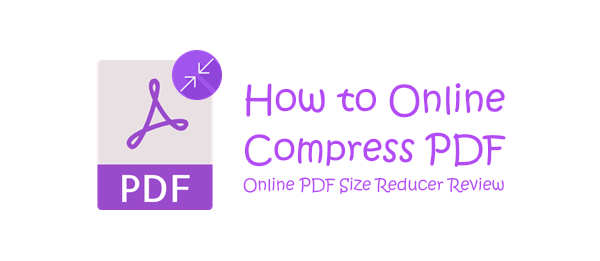
PDF 压缩器( Windows )是一款精心设计、体积小巧的PDF压缩器。该工具使用户能够自定义压缩设置,以获得更好的结果并保持内容质量。它能够将大型 PDF(通常超过30MB)的大小减小到明显更小的范围(通常在1到3MB之间),从而获得大约 10% 的压缩率。
01首先下载、安装并启动 PDF 压缩器。之后,您可以将 PDF 文件直接拖放到应用程序窗口中,或单击“添加”/“添加文件夹”按钮导入文件。

02自定义您的压缩首选项,然后单击“开始”按钮启动 PDF 压缩过程。压缩完成后,PDF 压缩器将自动打开输出文件夹。

如何进行免费在线PDF压缩?在这一部分中,我们测试了排名前 10 的在线 PDF 尺寸缩小器。阅读并检查哪一个最适合您的需求。

www.ilovepdf.com是目前最受欢迎的在线 PDF 尺寸缩小工具之一。该网站是在线 PDF 工具的集合,允许您组织、优化和转换您的 PDF文件。
步骤1.上传PDF文件:点击“选择PDF文件”按钮或直接将文件拖放到窗口中上传。
步骤 2. 设置压缩首选项:选择您喜欢的压缩级别并点击“压缩 PDF”按钮。

步骤3.下载压缩文件:文件压缩后,网站将自动开始下载过程。

Adobe Acrobat是一款备受好评的办公软件,除了其离线应用程序之外,Adobe 还提供了一系列在线 PDF 工具。下面简单介绍一下Adobe的在线PDF压缩工具:
步骤1.上传PDF文件:单击“选择文件”按钮或直接将文件拖放到窗口中进行上传。
步骤 2. 设置压缩首选项:选择您喜欢的压缩级别并点击“压缩”按钮。

步骤3.下载压缩文件:单击“下载”按钮开始下载压缩文件。

与上面介绍的网站类似, www.pdf2go.com是另一个提供众多 PDF 功能的网站。通过本网站的PDF压缩工具,您可以轻松实现PDF文件的压缩。下面简单介绍一下这个工具:
步骤1.上传PDF文件:单击“选择文件”按钮或直接将文件拖放到窗口中进行上传。
步骤 2. 设置压缩首选项:选择您喜欢的压缩级别并点击“开始”按钮。

步骤3.下载压缩文件:单击“下载”按钮开始下载压缩文件。
您可能还需要:

Smallpdf.com是一个提供各种在线 PDF 工具集合的网站。凭借其用户友好且直观的设计,该网站可以显着提高您的办公效率。以下是该网站的简要概述:
步骤1.上传PDF文件:单击“选择文件”按钮或直接将文件拖放到窗口中进行上传。并且压缩将自动开始。
步骤2.下载压缩文件:单击“下载”按钮开始下载压缩文件。您还可以选择将压缩的 PDF 保存到您的 Google Drive/Dropbox/Smallpdf 帐户。
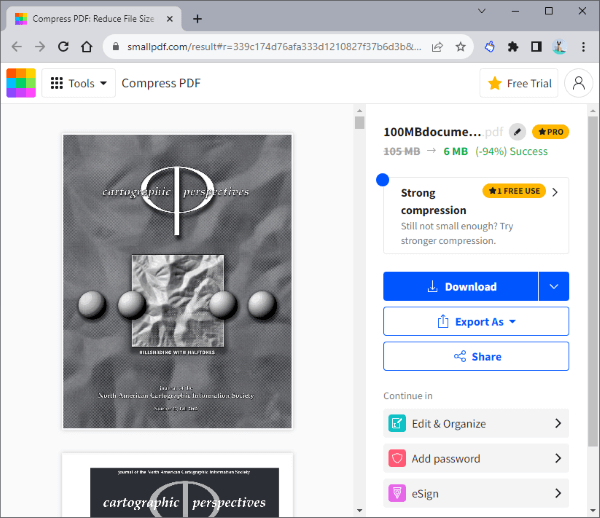

tools.pdf24.org是一个类似于smallpdf.com 的网站。与其他网站相比,该平台对文件大小或可以压缩的文件数量没有任何限制。下面简单介绍一下这个网站:
步骤1.上传PDF文件:单击“选择文件”按钮或直接将文件拖放到窗口中进行上传。
步骤 2. 设置压缩首选项:自定义您的压缩详细信息并点击“压缩”按钮。

步骤3.下载压缩文件:单击“下载”按钮开始下载压缩文件。您还可以选择将压缩的 PDF 保存到您的 Google Drive/Dropbox 帐户或通过电子邮件发送文件。
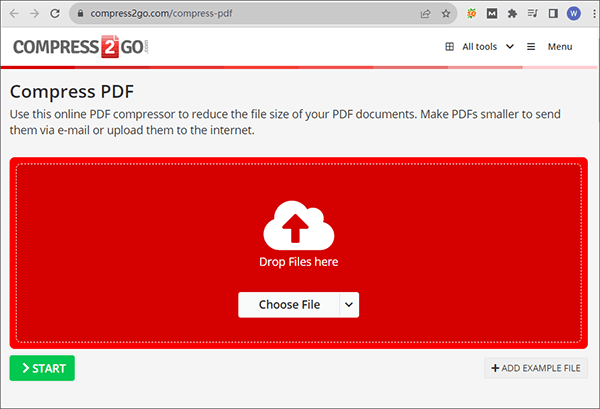
www.compress2go.com是一个专门用于文件压缩的网站。在此平台上,您不仅可以压缩PDF文件,还可以减小视频和图像的大小,并创建ZIP压缩文件。以下是该网站的简要概述:
步骤1.上传PDF文件:单击“选择文件”按钮或直接将文件拖放到窗口中进行上传。
步骤 2. 设置压缩首选项:自定义您的压缩详细信息并点击“开始”按钮。
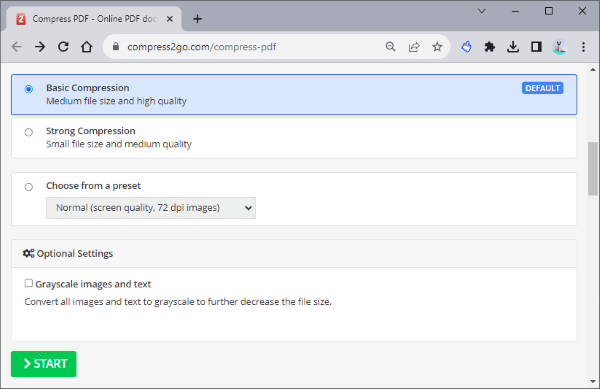
步骤3.下载压缩文件:单击“下载”按钮开始下载压缩文件。您还可以将它们保存到您的 Dropbox/Google Drive 帐户或生成二维码进行共享。
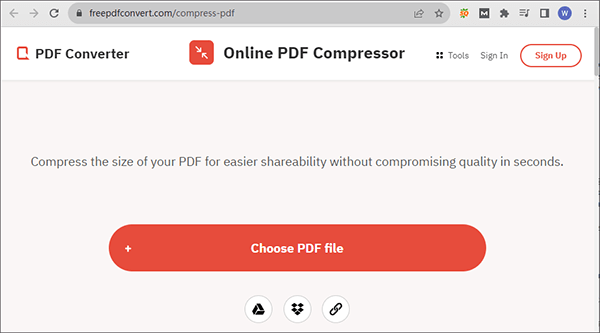
www.freepdfconvert.com是一个类似于smallpdf.com 的网站。以下是该网站的简要概述:
步骤1.上传PDF文件:单击“选择PDF文件”按钮或直接将文件拖放到窗口中进行上传。
步骤 2. 设置压缩首选项:自定义您的压缩详细信息并点击“压缩”按钮。
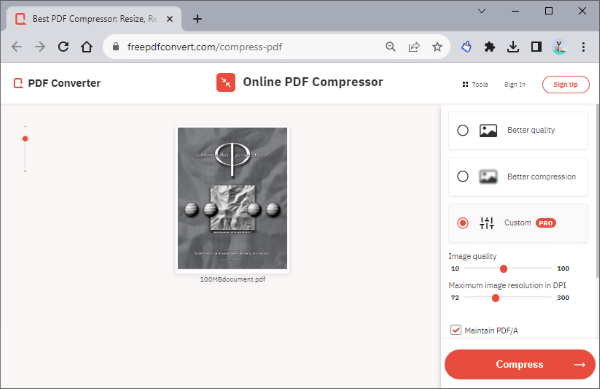
步骤3.下载压缩文件:单击“下载”按钮开始下载压缩文件。
阅读更多:
最好的 PDF 压缩器是什么? 【推出10个离线和在线工具】
如何将 PDF 压缩到 200 KB?通往 200 KB 或更少之路
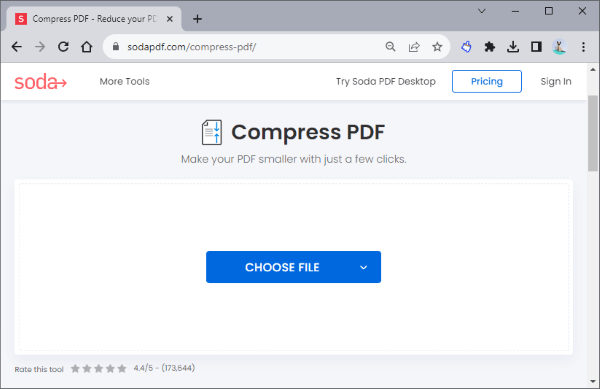
www.sodapdf.com是一个类似于smallpdf.com 的网站。以下是该网站的简要概述:
步骤1.上传PDF文件:单击“选择文件”按钮或直接将文件拖放到窗口中进行上传。
步骤 2. 设置压缩首选项:自定义压缩详细信息并点击“压缩文件”按钮。
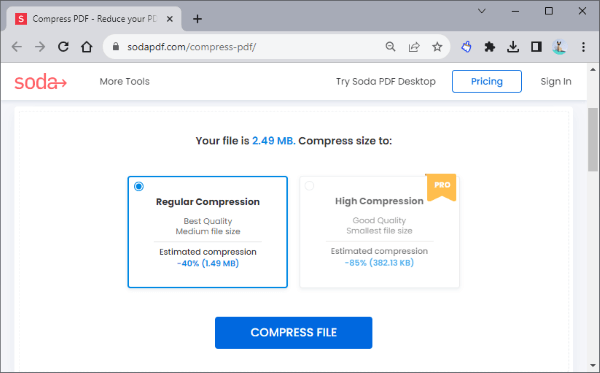
步骤 3. 下载压缩文件:下载过程将自动开始。如果没有,请单击“下载文件”按钮开始下载。

pdfcompressor.com是一个简单的网站,提供批处理功能。除了PDF压缩之外,该网站还支持对PDF文件进行各种其他操作。以下是该网站的简要说明:
步骤1.上传PDF文件:单击“上传文件”按钮或直接将文件拖放到窗口中进行上传。压缩将自动开始。

步骤2.下载压缩文件:单击“全部下载”按钮开始下载。
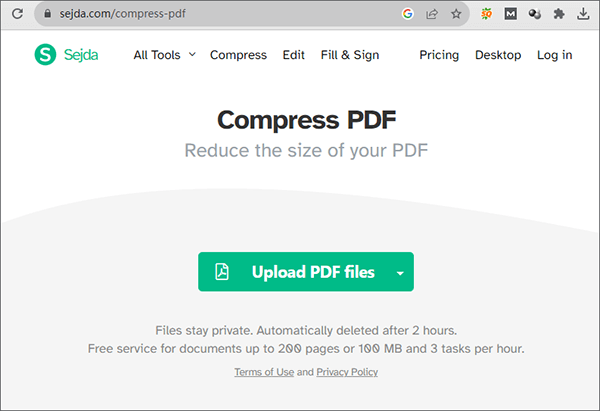
www.sejda.com是一个类似于smallpdf.com 的网站。以下是该网站的简要概述:
步骤1.上传PDF文件:点击“上传PDF文件”按钮或直接将文件拖放到窗口中进行上传。
步骤 2. 设置压缩首选项:点击“更多选项”按钮自定义压缩详细信息,然后点击“压缩 PDF”按钮。
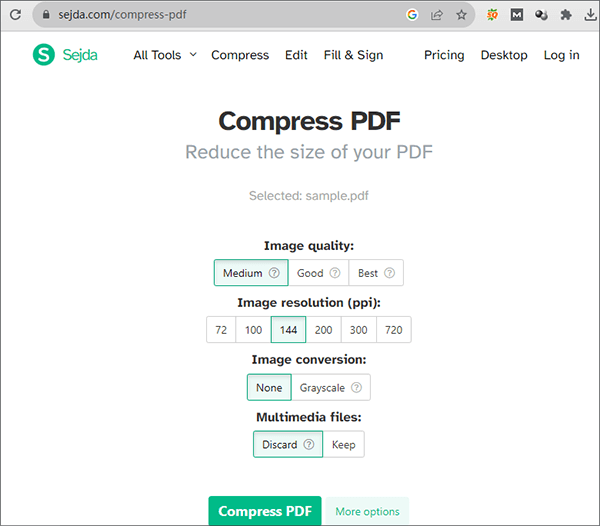
步骤3.下载压缩文件:单击“下载”按钮开始下载。
在线 PDF 压缩工具为您提供有效管理和共享 PDF 文档所需的灵活性和便利性。无论是减小文件大小以实现高效数据传输还是保持内容质量,这些多功能工具都可以帮助个人和组织优化其数字工作流程。通过从本文讨论的选项中探索并选择最合适的 PDF 压缩器,您可以简化文档管理流程并提高整体工作效率。
相关文章:
Adobe Compress PDF - 获得紧凑、高质量 PDF 的关键